word2016如何制作明星卡贴——刘涛十五
1、如下所示,
打开word2016软件,新建一个空白的文档,
保存为:
word2016如何制作明星卡贴——刘涛十五

2、快速插入一张刘涛的美图到文档中,作为后面的演示所用。
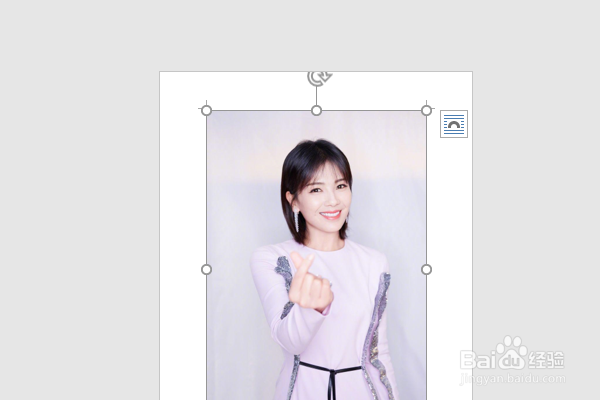
3、点击图片,在格式工具栏中点击图片样式——减去对角,白色。

4、插入一个桃子心图框,放在人物的手右边,
设置轮廓无,填充红色,

5、插入一个艺术字,放置在人物的左边,设置文字方向为垂直,
修改内容为“爱你呦”,调整字号,方正舒体,分散对齐,文本红色填充,
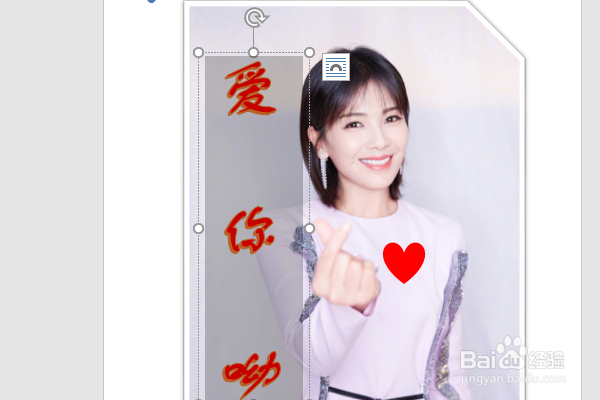
6、复制粘贴艺术字,移动到人物的右边,修改内容为“刘涛”,文本紫色填充。
至此,
这个刘涛卡贴就制作完成了
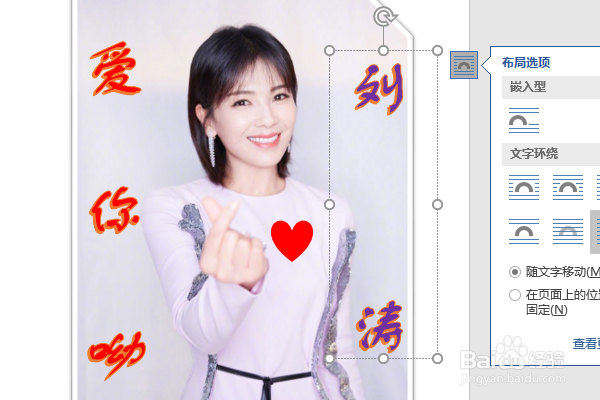
声明:本网站引用、摘录或转载内容仅供网站访问者交流或参考,不代表本站立场,如存在版权或非法内容,请联系站长删除,联系邮箱:site.kefu@qq.com。
阅读量:123
阅读量:63
阅读量:117
阅读量:176
阅读量:29